-
![]()
Lionel
Lionel est passionné de technologie informatique, il fait partie de l'équipe EaseUS depuis 8 ans, spécialisé dans le domaine de la récupération de données, de la gestion de partition, de la sauvegarde de données.…Lire la bio complète -
![]()
Nathalie
Nathalie est une rédactrice chez EaseUS depuis mars 2015. Elle est passionée d'informatique, ses articles parlent surtout de récupération et de sauvegarde de données, elle aime aussi faire des vidéos! Si vous avez des propositions d'articles à elle soumettre, vous pouvez lui contacter par Facebook ou Twitter, à bientôt!…Lire la bio complète -
![]()
Mélanie
Mélanie est une rédactrice qui vient de rejoindre EaseUS. Elle est passionnée d'informatique et ses articles portent principalement sur la sauvegarde des données et le partitionnement des disques.…Lire la bio complète -
![]()
Aron
Aron est spécialisé dans le domaine de la récupération de données, de la gestion de partition, de la sauvegarde de données.…Lire la bio complète
Sommaire
0 Vues |
0 mini lecture
Principaux points à retenir
▶️ Pour supprimer l'audio d'une vidéo dans After Effects , importez le clip, activez l'icône du haut-parleur et sélectionnez les points de début et de fin de l'audio. Ensuite, désactivez l'icône du haut-parleur sur le calque cible pour supprimer l'audio. Exportez la vidéo sans l'audio inclus.
Comment supprimer l'audio des vidéos MP4 pour raconter une histoire ou synchroniser avec un nouvel audio ? Cette question peut dérouter les vlogueurs, les cinéastes ou les créateurs de contenu.
Que vous souhaitiez créer un chef-d'œuvre visuel silencieux ou remplacer l'audio existant, le processus de suppression de l'audio d'une vidéo dans After Effects est une tâche simple.
Plongeons-nous dans les étapes qui vous permettront de séparer de manière transparente le son des visuels et de créer un récit audiovisuel qui résonne vraiment.
Qu'est-ce qu'Adobe After Effects
Tout d'abord, nous devons savoir ce qu'est After Effects. Adobe After Effects est un logiciel polyvalent utilisé dans les étapes de post-production de la réalisation de films, de la composition numérique, de la création de jeux vidéo et de la production télévisuelle.

Cette application comprend un ensemble de fonctionnalités, notamment l'incrustation, le suivi, la composition et l'animation. De plus, elle sert d'éditeur non linéaire rudimentaire, d'éditeur audio et de transcodeur multimédia dans sa boîte à outils.
En tant qu'éditeur audio, il est compatible avec les formats audio AAC, M4A, AIF, AIFF, MP3, MPEG, MPA, MPA, MPE et WAV, et la liste peut être étendue par des plug-ins tiers.
Cet outil vous permet d'éditer l'audio en coupant et en organisant les clips, d'appliquer des effets tels que l'égalisation et la réduction du bruit, d'animer les propriétés audio avec des images clés, de synchroniser l'audio avec des visuels, de visualiser les formes d'onde audio, de superposer plusieurs pistes audio, de synchroniser les animations avec l'audio et de contrôler les comportements audio à l'aide d'expressions.
Comment supprimer l'audio d'une vidéo dans After Effects
Après avoir compris les fonctionnalités d'Adobe After Effects, examinons maintenant le processus étape par étape de suppression de l'audio d'une vidéo dans ce logiciel polyvalent.
Étape 1. Ouvrez Adobe After Effects, double-cliquez sur le panneau Projet, importez le clip vidéo et faites-le glisser dans la chronologie.
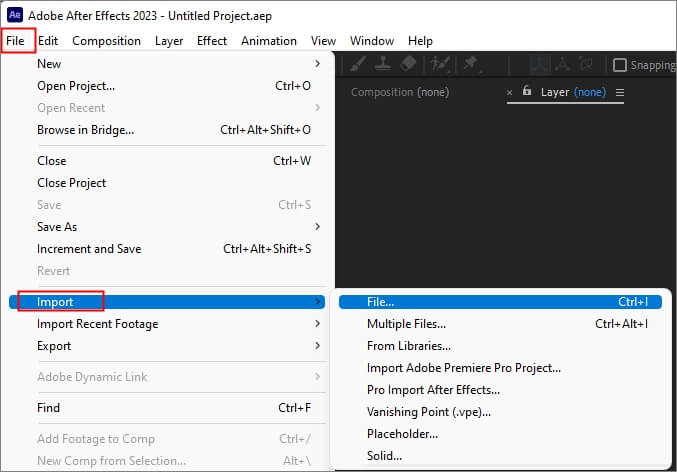
Étape 2. Sur la gauche, vous pouvez voir une icône de haut-parleur et une icône d'œil ; faites un clic droit sur le panneau supérieur et cliquez sur « Colonnes » > « Fonctionnalités A/V » si vous ne les voyez pas.
![]()
Étape 3. Déplacez l’indicateur vers le point de début et de fin de votre audio.
Raccourci clavier : Windows : Ctrl + Maj + D, Mac : Commande + Maj + D (à chaque fois pour le début et la fin de l'audio)
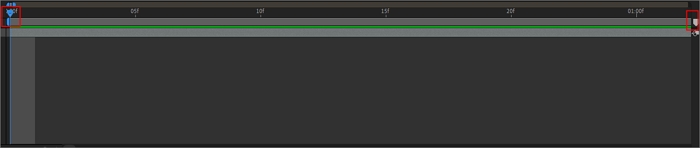
Étape 4. Désactivez l'icône du haut-parleur sur le calque cible. Et l'audio sera supprimé/détaché.
![]()
Étape 5. Exportez la vidéo avec l’audio supprimé.
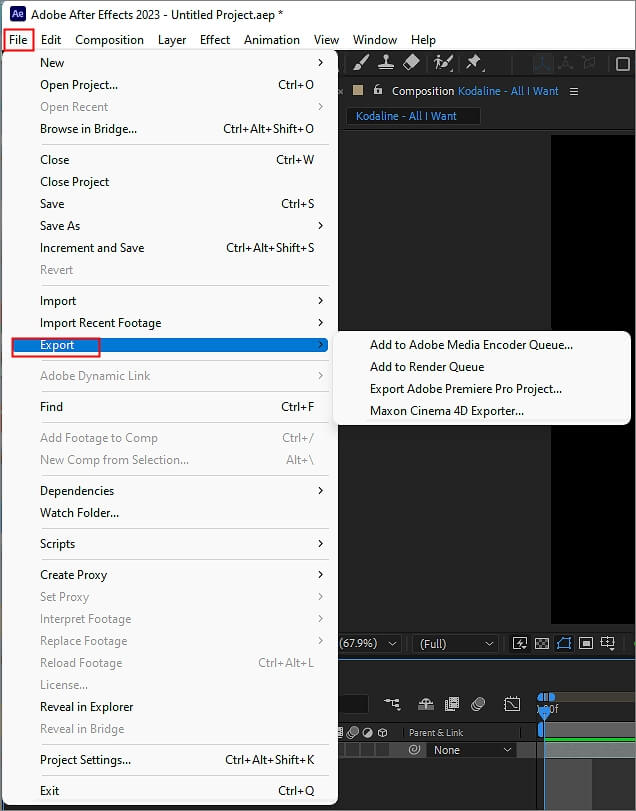
Partagez cet article avec votre communauté en ligne pour obtenir des détails étape par étape sur la suppression audio dans After Effects.
Couper facilement le son d'une vidéo en ligne
Si Adobe After Effects est trop compliqué pour vous, pourquoi ne pas choisir une alternative plus simple mais efficace à cet outil compliqué ?
EaseUS Online Vocal Remover est un outil Web gratuit qui coupe le son des vidéos en un clic, vous permet de créer acapella à partir d'une chanson à l'aide de l'algorithme d'IA et supprime le bruit de fond dans l'audio ou la vidéo sans perte de qualité.

Vous avez tout ce dont vous avez besoin pour éditer l'audio d'une vidéo à l'aide de cet outil. Vous pouvez augmenter ou diminuer le volume de la vidéo , modifier la hauteur de la chanson ou trouver la tonalité d'un morceau. Il prend en charge les formats de fichiers MP3, MP4, WAV, WMA, FLAC, M4A et bien d'autres et permet des téléchargements illimités de fichiers. Vous pouvez soit charger la vidéo à partir de votre bibliothèque de fichiers locale, soit coller le lien à partir de YouTube.
Avec l'outil, vous pouvez :
- Prise en charge de divers formats
- Augmenter, diminuer, couper le son dans la vidéo
- Supprimer le bruit de l'audio/vidéo
- Changez la hauteur et la vitesse de votre chanson
Comment désactiver l'audio d'une vidéo dans EaseUS Online Vocal Remover🔈 :
Étape 1. Accédez au site Web et recherchez « Pitch Changer ».

Étape 2. Parcourez la bibliothèque locale ou faites glisser et déposez votre fichier sans limite de zone.

Étape 3. Faites basculer le curseur de volume vers la gauche ou la droite pour régler le volume de 0 à 3x. Sélectionnez « Remplacer le fichier » pour effectuer un changement. Après le réglage, appuyez sur « Enregistrer et exporter » pour télécharger le fichier avec le volume modifié.

Pour conclure
Adobe After Effects est un logiciel d'animation graphique qui permet de supprimer le son d'une vidéo. Ce blog décrit en détail comment désactiver le son d'une vidéo dans After Effects.
Et si vous trouvez l'outil encombrant, optez pour une alternative d'extraction acapella plus simple mais tout aussi efficace pour une expérience de montage vidéo plus fluide.
Désactiver l'audio vidéo dans After Effects - FAQ
1. Puis-je supprimer l’audio d’une vidéo ?
Oui, vous pouvez supprimer l'audio d'une vidéo à l'aide d'un logiciel de montage vidéo. La plupart des outils de montage audio comme EaseUS Online Volume Changer vous permettent de séparer la piste audio de la vidéo, puis de la supprimer, vous laissant avec une vidéo en mode muet.
2. Pouvez-vous éditer l'audio dans After Effects ?
Oui, vous pouvez éditer de l'audio dans Adobe After Effects. Bien qu'After Effects soit principalement connu pour la composition et l'animation de vidéos, il offre également des fonctionnalités d'édition audio de base. Vous pouvez ajuster les niveaux audio, appliquer des effets, synchroniser l'audio avec la vidéo et effectuer d'autres tâches d'édition audio simples dans le logiciel.
3. Pouvez-vous faire un fondu audio dans After Effects ?
Oui, vous pouvez faire disparaître l'audio dans Adobe After Effects. Pour ce faire, procédez comme suit :
- Sélectionnez la couche audio dans la chronologie et activez la forme d’onde.
- Définissez une image clé au début du clip avec les niveaux audio définis sur 0 dB.
- Définissez une image clé où vous souhaitez que le fondu d'entrée se termine avec le volume maximal souhaité.
- Déplacez-vous jusqu’au point où vous souhaitez que le fondu de sortie commence et créez une nouvelle image clé.
- Déplacez-vous jusqu'au point de fin de fondu et définissez les niveaux audio sur 0 dB.


